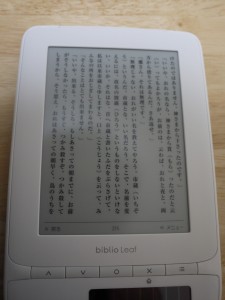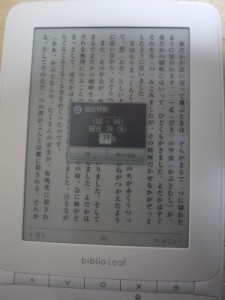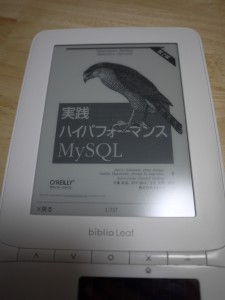たびたび購入した話でちょっとワンパターンですが、今日はbiblio Leafを契約してきたので、その話を書きたいと思います。
biblio Leafは一昨年に発売された電子書籍閲覧用の端末です。
表示には液晶や有機ELディスプレイではなく、Kindleなどと同じ電子インクを使用しています。
電子インクは表示を切り替えるときにのみ電気を使うので、表示させたままでも電池が減ることはなく、電池が表示デバイスを使用したものよりかなり長持ちさせることができます。
肝心の電子書籍ですが、青空文庫の中から100作品がデフォルトで収録されてます。
また、LISMO Book Storeから追加で購入することもできます。
毎月の料金は2年契約で525円+ユニバーサルサービス料(5円)なのですが、「biblio Leafで読書をはじめよう! キャンペーン」が2012年1月18日(水)~2012年2月29日(水)までやっていて、2年間基本料が無料でユニバーサルサービス料のみで使用することができます。
3G回線を使った場合でも追加で料金がかかることはありません。
これは非常にうれしいですね。
契約・開封
「biblio Leafで読書をはじめよう!キャンペーン」の内容だけでもかなりお得なのですが、我が家の近所では新規一括0円+5000円キャッシュバックというのが行われていました。
契約時には通常のauの回線の契約と同じく契約事務手数料がかかるのですが、もらうキャッシュバックの方が多いので、簡単に言うと契約さえすればほぼタダでもらえてしまうということですね。
ちなみに2年契約なので、途中で解約すると10000円くらいの解約金がかかります。
ひとまず月額の基本料もないので、おとなしく2年後に解約を行えば良いと思います。
契約自体は通常のauの携帯電話を購入するのと同じでした。
契約書を書いて、30分くらい待つという感じでした。
開封すると中身はbiblio Leaf本体、カバー、miniUSBケーブルとUSBコンセントが入っていました。
miniUSBケーブルとは今時めずらしい感じがしますね。
あと、カバーがついているのは好印象ですね。
本体下部にはminiUSB端子、microSDカードの挿入口とイヤホンジャックがありました。
背面にはスピーカーらしいものもついていました。
この端末で音声を出すことってできるんですかね。
青空文庫の書籍を表示
端末には元々青空文庫から100作品が収録されています。
さっそく適当な書籍を表示してみます。
さすがは電子インクなので様々な角度からの見やすさはすばらしいですね。
しかし、他のディスプレイと違って暗いところではさっぱり見えないですね。
それは普通の本と一緒です。
ページ送りのレスポンスはちょっと遅く感じました。
ボタンを押してから1秒ぐらい待って表示が切り替わり始まり、だいたい2,3秒で次のページが表示されます。
電子インクはこういうものなのかもしれないですが、ちょっとストレス感じますね。
ページ送りぐらいは物理ボタンでできるのですが、その他の画面をタッチしなければいけないようなものに関しては付属のスタイラスでタッチしないとダメです。
指でタッチしてもダメです、スタイラスじゃないと。
そこはちょっと不便さを感じますね。
表示されている文字はiPhone4やARROWS Zの文字を見てるかわからないですが、ジャギーが目立つ気がしました。
別に読めないわけじゃないので良いといえば良いのですが。
とりあえずパラパラ表示させただけなので、実際に1冊ぐらい読み進めてみてみようと思います。
余談ですが、指定移動のダイアログがAndroid端末で表示されるダイアログっぽい感じがしたんですが、もしかして中身はAndroidだったりするんですかね。
オライリーの電子書籍を表示(PDF)
だいぶ前に買ったオライリーの電子書籍を表示しました。
PDFのデータはmicroSD経由に入れて、biblio Leafから読み取ります。
せっかく3G/Wi-Fiがついているのでそちらを使用してDropboxから転送とかできると良いのですが、そこはしょうがないですかね。
実際表示してみましたが、そのままだと本文はかなり小さくて読むのがちょっと大変そうなので、右サイドにある拡大ボタンで拡大したところ読めるような感じになりました。
しかし拡大表示すると図表が崩れたのが残念ですね。
やはり、本体のサイズ的にオライリーの書籍のようなもともとが大きいサイズの書籍はちょっと無理があるようですね。
あと目次を使用することができなかったです。
そこはPDFのデータの問題だと思うので、そのうちやってみるということで。
LISMO Book Storeを使う
まずLISMO Book Storeを使うにはau one-IDが必要です。
新規登録もできるのですが、私の場合他に携帯しているau携帯でau one-IDがあったので、それを利用しました。
ちなみにここでちょっとはまったのですが、時計を正しくセットしていないと「端末識別コードの取得に失敗しました」と表示されてログインできなかったです。
3G経由で同期してくれるといいんですけど、時計を最初にセットしないとダメなのが不便ですね。
しかし電子インクのレスポンスでLISMO Book Storeをブラウジングするのは、ちょっと切り替わりが遅すぎてかなりストレスたまる感じです。
結局PC上のブラウザで品揃えは確認しました。
特に欲しい本がなかったので、青空文庫の適当な本をダウンロードしてみました。
ダウンロード自体は3G経由で15秒ぐらいでした。
本を見つければさくっとダウンロードできるようですが、ちょっとこのデバイスでブラウジングをするのはちょっと無理があるんじゃないだろうかと思いました。
あとStoreの品揃えはあまり私が好みのものはない印象でした。
Kindleだと毎日新聞が自動で配信されたりするらしいのですが、そういう機能もなく、ちょっと3G経由でバリバリ使うようなことは少ないだろうなと感じました。
まとめ
購入前にLISMO Book Storeを見て自分の好みがたくさんある人には、すごく良い端末になると思います。
3G使い放題、今なら基本料無料ですし。
電子インクは切り替えが時間かかるというのはしょがないですが、ちょっとストレス貯まりますね。
これは電子インクの特徴なのでしょうがないですかね。
技術書のようなあっちこっちに飛ぶような読み方ではなく、小説のようにシーケンシャルに読み進められるようなものには向いてるかな、という印象です。今のところ。
とりあえず持ち歩いて青空文庫とオライリーで買ったPDFを実際に読み進めてみたいと思います。
私としてはPDFを表示できるのと、電池が長持ちしそうな感じなので、それだけで満足です。